php小编草莓为大家带来Win7电脑中遇到IIS管理器关闭的情况如何应对的解决方案。在Win7系统中,IIS管理器是一个重要的工具,可以用于配置和管理网站服务。但是有时候,我们可能会遇到IIS管理器意外关闭的情况,这就需要我们采取一些措施来重新打开它。本文将为大家提供一些简单易懂的教程,帮助大家解决IIS管理器关闭的问题,以便正常进行网站的配置和管理工作。
win7系统iis管理器打开教程
1、首先在“开始”菜单中,找到“管理工具”。
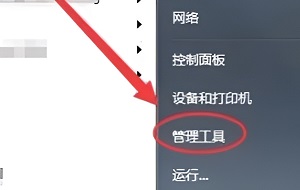
2、接着选择“Internet信息服务(IIS)管理器”。
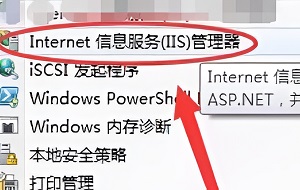
3、还能够在“开始”菜单中,选择去开启“控制面板”。
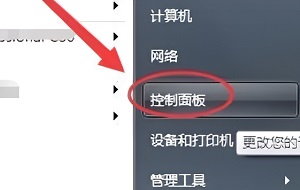
4、然后将“类别”更改为“大图标”。
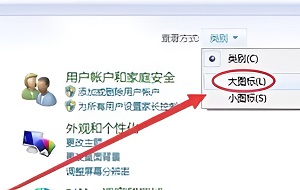
5、之后选择“管理工具”。
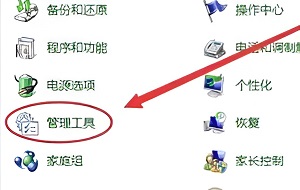
6、最后选择“Internet信息服务(IIS)管理器”,双击就可以打开。
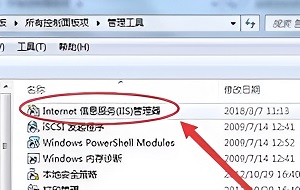
以上是win7电脑iis管理器关闭了怎么办?win7系统iis管理器打开教程的详细内容。更多信息请关注PHP中文网其他相关文章!




